Excelde 2 Hücreyi veya Sütunları Tek Hücrede Birleştirme
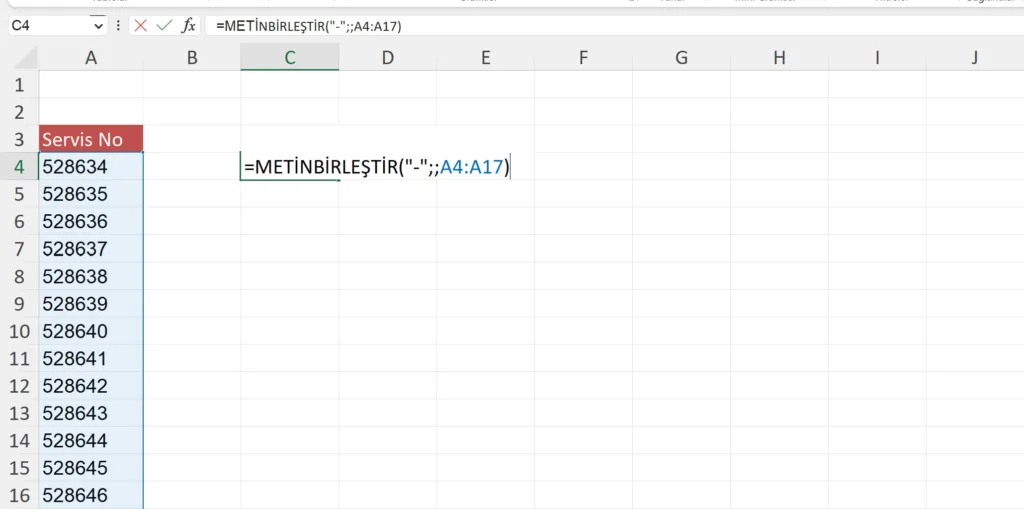
Excelde 2 hücreyi birleştirme veya excelde iki sütunu birleştirme işlemleri, veri analizi ve raporlama süreçlerinde sıkça kullanılan işlemlerdir. Bu işlemler, farklı hücrelerde veya sütunlarda bulunan verileri tek bir hücre veya sütunda toplamak için kullanılır. Örneğin, ad ve soyad bilgilerinin iki farklı hücrede tutulduğu bir tabloda, bu bilgileri tek bir hücrede toplamak isteyebilirsiniz. Benzer şekilde, excel iki sütundaki verileri birleştirme işlemi, adres bilgilerinin farklı sütunlarda tutulduğu bir tabloda, tüm adres bilgilerini tek bir sütunda göstermek için kullanılabilir. Bu makalede, bu tür işlemleri gerçekleştirmek için Excel’de kullanılabilen temel yöntemleri ve formülleri anlatacağız.
Ampersand (&) Operatörü Kullanımı
Excelde 2 hücreyi birleştirme işlemi, veri analizi ve raporlama süreçlerinde sıkça karşılaşılan bir durumdur. Bu işlem, genellikle ad ve soyad gibi ayrı hücrelerde tutulan bilgileri tek bir hücrede birleştirmek için gerçekleştirilir. Excelde iki sütunu birleştirme için en basit ve sık kullanılan yöntemlerden biri, ampersand (&) operatörünü kullanmaktır. Ampersand operatörü, hücrelerdeki metinleri birleştirmek için kullanılır ve bu işlem oldukça basittir. Örneğin, A2 hücresinde ad, B2 hücresinde ise soyad bilgisi olduğunda, =A2&" "&B2 formülü, bu iki hücredeki bilgileri aralarına bir boşluk koyarak tek bir hücrede birleştirir. Bu yöntem, sadece metin birleştirmesi yapmak için yeterli olabilir, ancak daha karmaşık işlemleri gerçekleştirmek için başka formüller de kullanabilirsiniz.
Ampersand operatörü, sadece iki hücreyi değil, aynı zamanda birden fazla hücreyi de birleştirebilir. Örneğin, A2 hücresinde ad, B2 hücresinde soyad, ve C2 hücresinde ise bir orta ad veya unvan bilgisi varsa, =A2&" "&B2&" "&C2 formülü, tüm bu bilgileri aralarına boşluk koyarak tek bir hücrede birleştirir. Bu yöntem, excel iki sütundaki verileri birleştirme işlemi için oldukça esnek ve kullanışlıdır. Ancak, daha fazla hücreyi veya farklı formatlardaki verileri birleştirmek için METİNBİRLEŞTİR formülü de kullanılabilir.
METİNBİRLEŞTİR Formülü Kullanımı
Excelde 2 hücreyi birleştirme veya excelde iki sütunu birleştirme işlemleri, veri yönetimi ve raporlama süreçlerinde sıkça karşılaşılan ihtiyaçlardır. Bu tür işlemler, verilerin daha anlamlı ve okunabilir bir şekilde sunulmasına yardımcı olur. Excel iki sütundaki verileri birleştirme işlemi, genellikle ad ve soyad, adres bilgileri veya tarih ve saat gibi farklı bilgileri tek bir hücrede toplamak için kullanılır. Bu işlemi yapmak için Excel'de iki temel yöntem mevcuttur: Ampersand (&) operatörü ve METİNBİRLEŞTİR formülü.
METİNBİRLEŞTİR formülü, birden fazla hücreyi veya sütunu tek bir hücrede birleştirmek için güçlü bir araçtır. Bu formül, =METİNBİRLEŞTİR(Sınırlandırıcı; Boşluk Değeri; Birleştirilecek Hücreler) yapısını kullanır. Sınırlandırıcı parametresi, hücreler arasında yerleştirilecek karakteri belirler. Örneğin, aralarında boşluk koyarak ad ve soyadı birleştirmek için bu parametre boşluk karakteri olarak ayarlanabilir. Boşluk Değeri parametresi, birleştirilecek hücrelerin aralığını belirtir. Birleştirilecek Hücreler parametresi ise, birleştirilecek hücrelerin konumunu belirler. Bu formül, büyük veri setlerinde özellikle kullanışlıdır, çünkü çok sayıda hücreyi tek bir adımda birleştirebilir.
Örneğin, A sütununda adlar ve B sütununda soyadlar bulunan bir tablo düşünelim. A2 ve B2 hücrelerindeki ad ve soyadı aralarına boşluk koyarak birleştirmek için =METİNBİRLEŞTİR(" "; A2; B2) formülü kullanılabilir. Bu formül, A2 hücrendeki adı ve B2 hücrendeki soyadı arasında boşluk bırakarak tek bir hücrede birleştirir. Benzer şekilde, tarih formatında bulunan C sütunundaki verileri de birleştirmek isteyebilirsiniz. Bu durumda, METNEÇEVİR formülü ile tarih formatını koruyarak =METİNBİRLEŞTİR("-"; A4; B4; METNEÇEVİR(C4; "aa.gg.yyyy"); D4) formülü kullanabilirsiniz. Bu formül, A4, B4 ve D4 hücrelerini aralarına tire (-) koyarak, C4 hücresindeki tarihi de "gg.aa.yyyy" formatında birleştirir.
Bu yöntemler, verilerin daha düzenli ve profesyonel bir şekilde sunulmasını sağlar. Özellikle, raporlama, veri analizi ve müşteri bilgilerini yönetme gibi alanlarda excel iki sütundaki verileri birleştirme işlemleri çok önemlidir. Excel'in bu özellikleri, kullanıcıların verileri daha etkili bir şekilde kullanmalarına yardımcı olur ve kompleks veri yapılarını basitleştirir.
Tarih Formatlı Hücrelerin Birleştirilmesi
Excelde 2 hücreyi birleştirme ve excelde iki sütunu birleştirme işlemlerini gerçekleştirmek, veri analizinde ve raporlama süreçlerinde sıkça karşılaşılır. Özellikle, ad ve soyad gibi ayrı hücrelerde tutulan verileri tek bir hücrede birleştirmek, verilerin daha okunabilir ve işlenmesi kolay hale getirir. Excel iki sütundaki verileri birleştirme işlemi için en sık kullanılan yöntemlerden biri, ampersand (&) operatörüdür. Bu operatör, hücrelerdeki metinleri bir araya getirir ve aralarına boşluk veya başka karakterler eklemeyi sağlar. Örneğin, A2 hücrede ad, B2 hücrede soyad bulunan bir tabloda, =A2&" "&B2 formülü, A2 ve B2 hücrelerindeki verileri aralarına boşluk koyarak birleştirir.
Tarih formatlı hücrelerin birleştirilmesi ise biraz daha karmaşık olabilir. Tarihler, genellikle sayısal değerler olarak depolanır ve bu nedenle, doğrudan birleştirildiğinde sayı formatında görünürler. Bu durumda, excelde 2 hücreyi birleştirme işlemi sırasında tarih formatını korumak için METNEÇEVİR formülü kullanılır. METNEÇEVİR formülü, tarihi belirtilen formatta metin olarak dönüştürür. Örneğin, A4 hücrede ad, B4 hücrede soyad, C4 hücrede tarih, D4 hücrede ise başka bir veri bulunan bir tabloda, =A4&" "&B4&" - "&METNEÇEVİR(C4;"dd.mm.yyyy")&" "&D4 formülü, A4, B4, D4 hücrelerindeki metinleri ve C4 hücresindeki tarihi doğru formatta birleştirir. Bu şekilde, tarih formatının bozulmadan korunması sağlanır ve veriler daha anlaşılır hale gelir.
Sonuç
Excelde 2 hücreyi birleştirme ve excelde iki sütunu birleştirme işlemleri, veri yönetiminde sıkça kullanılan işlemlerden biridir. Bu işlemler, metin, sayı ve tarih gibi farklı veri türlerini tek bir hücrede birleştirmeyi sağlar. Excel iki sütundaki verileri birleştirme işlemi, örneğin, bir kişinin adını ve soyadını tek bir hücrede birleştirmek ya da adres bilgilerini birleştirmek gibi senaryolarda oldukça yararlıdır. Bu işlemler, Excel'deki birkaç basit formül ve operatör kullanılarak gerçekleştirilebilir.
Excel'de hücreleri veya sütunları birleştirmek için kullanılan temel yöntemlerden biri, ampersand (&) operatörü'dür. Bu operatör, hücrelerdeki metinleri veya diğer veri türlerini aralarına boşluk veya başka karakterler koyarak birleştirmeyi sağlar. Örneğin, A2 hücresinde bir kişinin adı, B2 hücresinde ise soyadı varsa, =A2&" "&B2 formülü, bu iki hücreyi araya bir boşluk koyarak birleştirecektir. Bu yöntem, basit ve hızlı bir şekilde iki veya daha fazla hücrenin içeriğini birleştirmek için idealdir.
Başka bir yöntem ise METİNBİRLEŞTİR formülü'dür. Bu formül, =METİNBİRLEŞTİR(Sınırlandırıcı;Boşluk Değeri;Birleştirilecek Hücreler) yapısını kullanır. Sınırlandırıcı, hücreler arası eklemek istediğiniz karakteri belirtir. Örneğin, A4, B4 ve D4 hücrelerini aralarına tire (-) koyarak birleştirmek için =METİNBİRLEŞTİR("-";;A4;B4;D4) formülü kullanılabilir. Bu formül, hücreler aralarına belirtilen sınırlayıcıyı koyarak verileri birleştirir. Bu, özellikle adres bilgilerini veya diğer karmaşık veri setlerini birleştirmek için çok kullanışlıdır.
Tarih formatındaki hücreler birleştirildiğinde, tarih ifadeleri genellikle sayı formatında görünür. Bu durumda, METNEÇEVİR formülü kullanılarak tarih formatını koruyarak birleştirme işlemi yapılabilir. Örneğin, A4 ve B4 hücresinde ad ve soyad, C4 hücresinde ise tarih bulunuyorsa, =METİNBİRLEŞTİR(" ";;A4;B4;METNEÇEVİR(C4;"aa.gg.yyyy")) formülü, bu hücreleri aralarına boşluk koyarak ve tarihi "gg.aa.yyyy" formatında birleştirecektir. Bu yöntem, tarih formatlarını doğru şekilde koruyarak birleştirme işlemlerini gerçekleştirmenize yardımcı olur.
Sıkça sorulan sorular
Excelde 2 hücreyi veya sütunları nasıl tek hücrede birleştirebilirim?
Excelde 2 hücreyi veya sütunları tek hücrede birleştirmek için birkaç yöntem kullanabilirsiniz. En yaygın kullanılan yöntemlerden biri CONCATENATE fonksiyonudur. Örneğin, A1 hücresi "Ali" ve B1 hücresi "Veli" ise, C1 hücreine bu iki hücrenin değerlerini birleştirmek için =CONCATENATE(A1, " ", B1) formülünü yazabilirsiniz. Bu formül, A1 ve B1 hücrelerindeki değerleri boşlukla birleştirerek "Ali Veli" sonucunu verecektir. Alternatif olarak, "&" işareti de kullanılarak benzer bir sonucu elde edebilirsiniz. Örneğin, =A1 & " " & B1 formülü de aynı sonucu verecektir. Ayrıca, Excel 2016 ve sonraki sürümlerde TEXTJOIN fonksiyonu kullanarak hücreleri daha esnek bir şekilde birleştirebilirsiniz. TEXTJOIN fonksiyonu, belirli bir ayırıcıyı kullanarak hücreleri birleştirmenize olanak tanır ve boş hücreleri atlayabilir. Örneğin, =TEXTJOIN(" ", TRUE, A1:B1) formülü, A1 ve B1 hücrelerindeki değerleri boşlukla birleştirirken, boş hücreleri atlayacaktır.
Hücreleri birleştirirken nasıl bir ayırıcı kullanabilirim?
Hücreleri birleştirirken, ayırıcı olarak farklı karakterler kullanabilirsiniz. Excelde CONCATENATE veya "&" yöntemleriyle birleştirirken, ayırıcıyı manuel olarak ekleyebilirsiniz. Örneğin, A1 hücresi "Ali" ve B1 hücresi "Veli" ise, =CONCATENATE(A1, "-", B1) formülü "Ali-Veli" sonucunu verecektir. Benzer şekilde, =A1 & "-" & B1 formülü de aynı sonucu verecektir. TEXTJOIN fonksiyonu kullanıldığında, ayırıcıyı fonksiyonun ilk parametresi olarak belirtebilirsiniz. Örneğin, =TEXTJOIN("-", TRUE, A1:B1) formülü, A1 ve B1 hücrelerindeki değerleri tire (-) ile birleştirmek için kullanılır. Bu fonksiyon, aynı zamanda boş hücreleri atlayarak daha temiz bir sonuç sağlar. Ayrıca, TEXTJOIN fonksiyonunun ikinci parametresi, boş hücrelerin atlanıp atlanmayacağına karar verir. TRUE değeri, boş hücrelerin atlanacağını belirtirken, FALSE değeri boş hücrelerin de dahil edilmesini sağlar.
Birden fazla hücreyi veya sütunu nasıl tek hücrede birleştirebilirim?
Birden fazla hücreyi veya sütunu tek hücrede birleştirmek için, CONCATENATE fonksiyonu, "&" işareti ve TEXTJOIN fonksiyonu kullanabilirsiniz. Örneğin, A1 hücresi "Ali", B1 hücresi "Veli" ve C1 hücresi "34" ise, =CONCATENATE(A1, " ", B1, " ", C1) formülü "Ali Veli 34" sonucunu verecektir. Benzer şekilde, =A1 & " " & B1 & " " & C1 formülü de aynı sonucu verecektir. TEXTJOIN fonksiyonu kullanıldığında, birden fazla hücreyi daha esnek ve kolay bir şekilde birleştirebilirsiniz. Örneğin, =TEXTJOIN(" ", TRUE, A1:C1) formülü, A1, B1 ve C1 hücrelerindeki değerleri boşlukla birleştirmek için kullanılır. TEXTJOIN fonksiyonu, ayrıca belirli bir aralıkta bulunan hücreleri de birleştirebilir. Örneğin, =TEXTJOIN(" ", TRUE, A1:A10) formülü, A1'den A10'a kadar olan hücrelerin değerlerini boşlukla birleştirecektir. Bu, büyük veri setlerinde çok sayıda hücreyi hızlıca birleştirmenize olanak tanır.
Birleştirilen hücrelerin sonucunu başka bir hücreye nasıl kaydedebilirim?
Birleştirilen hücrelerin sonucunu başka bir hücreye kaydetmek için, birleştirme formülünü istediğiniz hücreye yazmanız yeterlidir. Örneğin, A1 hücresi "Ali" ve B1 hücresi "Veli" ise, C1 hücreine bu iki hücrenin değerlerini birleştirmek için =CONCATENATE(A1, " ", B1) formülünü yazabilirsiniz. Bu formül, C1 hücreinde "Ali Veli" sonucunu verecektir. Benzer şekilde, =A1 & " " & B1 formülü de C1 hücreinde aynı sonucu verecektir. TEXTJOIN fonksiyonu kullanıldığında, =TEXTJOIN(" ", TRUE, A1:B1) formülü C1 hücreinde "Ali Veli" sonucunu verecektir. Birleştirilen hücrelerin sonucunu kaydettikten sonra, C1 hücreinin değerini başka bir hücreye de kopyalayabilirsiniz. Örneğin, C1 hücreinin değerini D1 hücreine kopyalamak için, C1 hücreini seçip Ctrl+C tuşlarına basarak kopyalayabilir, ardından D1 hücreine Ctrl+V tuşlarına basarak yapıştırabilirsiniz. Bu yöntem, birleştirilen hücrelerin sonucunu belirli bir hücreye sabit bir şekilde kaydetmenize olanak tanır.
Deja una respuesta
Lo siento, debes estar conectado para publicar un comentario.
İlgili Makaleler